在设备之间使用“接力”功能 - 结合使用Apple设备 - macOS使用手册
 三好学生
三好学生
09月08日 10:29
此文约为2112字,阅读需要6分钟

通过“接力”功能,您可以在一台设备上(Mac、iPhone、iPad 或 Apple Watch)开始一项任务,然后在另一台设备上继续该任务,而不丢失任务进程。例如,您可以在 iPhone 上浏览网页,然后在 Mac 的 Safari 浏览器中从您离开的位置继续浏览。您可以配合多款 Apple App 使用“接力”功能,例如,“日历”、“通讯录”、Pages 文稿或 Safari 浏览器。部分第三方 App 也可配合“接力”功能使用。
若要使用“接力”,您的设备必须满足“连续互通”系统要求。它们还必须在“系统偏好设置”(在 Mac 上)和“设置”(在 iOS 和 iPadOS 设备上)中打开 Wi-Fi、蓝牙和“接力”。您必须在所有设备上使用同一个 Apple ID 登录。
【提示】“接力”开启后,您可以使用“通用剪贴板”跨设备拷贝和粘贴文本、图像、照片以及视频。您还可以在 Mac 电脑之间拷贝文件。
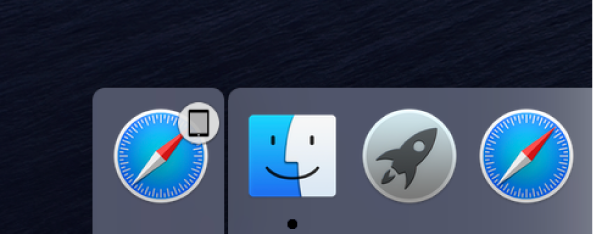
打开或关闭“接力”
【注】如果未在设备上看到“接力”选项,则该设备不能配合“接力”功能使用。
-
在您的 Mac 上:选取苹果菜单
 >“系统偏好设置”,点按“通用”,然后选择“允许在这台 Mac 和 iCloud 设备之间使用接力”(位于“最近使用的项目”下方)。若要将其关闭,请取消选择该选项。
>“系统偏好设置”,点按“通用”,然后选择“允许在这台 Mac 和 iCloud 设备之间使用接力”(位于“最近使用的项目”下方)。若要将其关闭,请取消选择该选项。
- 在 iPad、iPhone 或 iPod touch 上:前往“设置”>“通用”>“接力”,然后轻点以打开“接力”。若要将其关闭,请轻点该选项。
- 在 Apple Watch 上:在 iPhone 上的“Watch” App 中,前往“我的手表”>“通用”,然后轻点以打开“启用接力”。若要将其关闭,请轻点该选项。
在设备间使用“接力”功能
- 从 Mac 到 iOS 或 iPadOS 设备:Mac 上使用的 App 的“接力”图标出现在 iPhone(App 切换器的底部)、iPad 或 iPod touch(程序坞的末端)上。轻点以继续在 App 中工作。
- 从 iOS 或 iPadOS 设备或者 Apple Watch 到 Mac:在 iPhone、iPad、iPod touch 或 Apple Watch 上所使用 App 的“接力”图标出现在 Mac 上程序坞的左端(或者顶部,取决于程序坞的位置)。点按该图标便可继续在该 App 中工作。
您还可以按下 Command-Tab 键以快速切换到该 App(具有“接力”图标)。
后续更多关于MacOS的信息,请关注收藏Uc电脑园,以全面了解更多信息。
未知的网友